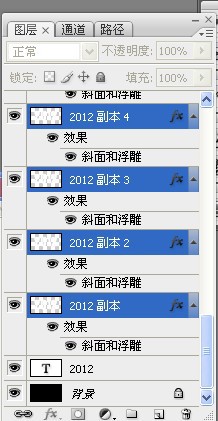Photoshop制作金色纹理立体字
发布时间:2015-05-12 来源:查字典编辑
摘要:教程介绍常见的立体字制作方法。大致分为两个部分,一个是表面文字的制作,另一个就是立体面的制作。表面文字用图层样式等来完成;立体面相对来说要难...
教程介绍常见的立体字制作方法。大致分为两个部分,一个是表面文字的制作,另一个就是立体面的制作。表面文字用图层样式等来完成;立体面相对来说要难一点,首先要复制并移动文字做出立体面,高光及暗部需要自己慢慢渲染。可以在复制的时候先把高光及暗部渲染好,复制后再调整颜色和明暗即可。
教程最终效果

1、新建文件(大小差不多就行了,不是死数)。
2、输入文字后,复制一个文本。
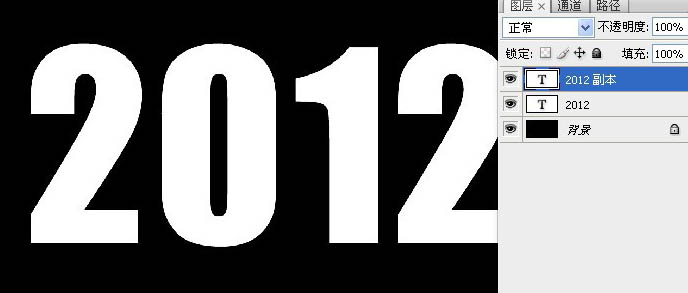
3、对文字设置一些浮雕,默认设置即可(确定后再把文字栅格化)。
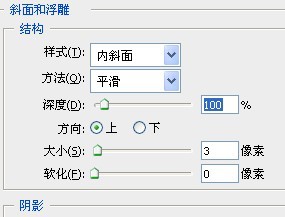
4、同时按住ctrl+alt+方向键制作立体字。

5、把所有复制出来的图层合并起来。